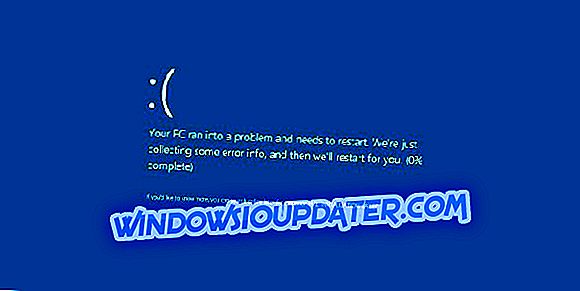수천 명의 Windows 7 및 Windows 10 사용자는 June Patch Tuesday Updates를 설치 한 후 Internet Explorer에서 페이지를 인쇄 할 수 없다고보고합니다. 보다 구체적으로, 인쇄 된 페이지는 공백 이다.
한 사용자가 Microsoft 포럼에서이 문제를 설명하는 방법은 다음과 같습니다.
어젯밤 몇몇 사용자가 보안 업데이트 KB4022719를 받았으며 Internet Explorer의 인쇄 기능에 의존하는 Electronic Medical Records 응용 프로그램에서 인쇄 할 때 빈 페이지가 나타납니다. 이 업데이트를받지 않은 사용자에게는이 문제가 없습니다. 업데이트를 제거하면 문제가 해결됩니다. Microsoft에 알리는 다른 방법을 찾을 수 없기 때문에 이런 일이 일어나고 있다는 말을 전하고 싶습니다.
이 문제는 사용자가 Chrome 또는 Edge를 사용하여 인쇄 할 수 있으므로 Internet Explorer 11에만 영향을 미치는 것으로 보입니다. 지금까지이 문제에 대한 범인은 Windows 7 KB4012719 및 Windows 10 KB4022725 인 것으로 보입니다 .
수정 : Internet Explorer에서 빈 페이지를 인쇄합니다.
해결 방법 1 - 업데이트 제거
Internet Explorer를 사용하여 자주 웹 페이지를 인쇄하는 경우이 문제를 해결하는 가장 간단한 방법은 각각 KB4012719 및 KB4022725를 제거하는 것입니다.
그러나이 두 업데이트로 인한 품질 향상의 이점을 얻으려면 유지해야합니다. 이 경우 아래 나열된 문제 해결 단계를 수행하십시오. 다음 해결책을 사용하여 Windows 업데이트와 관련없는 IE의 인쇄 문제를 해결할 수도 있습니다.
해결책 2 - 수리 IE
브라우저의 설정을 재설정하여 IE를 복구 할 수 있습니다. 이렇게하면 Internet Explorer가 PC에 처음 설치되었을 때의 상태로 되돌릴 수 있습니다. Internet Explorer 재설정은 되돌릴 수 없으며 재설정 후에 모든 설정이 손실된다는 점에 유의하십시오.
- Internet Explorer를 시작하고 도구 메뉴로 이동 한 다음 인터넷 옵션을 클릭하십시오.
- 인터넷 옵션 창에서 고급 탭을 선택하십시오.
- 다시 설정을 클릭하고 Internet Explorer에서 기본 설정 적용을 마칠 때까지 기다립니다.
- 닫기> 확인을 클릭하고 Internet Explorer를 다시 시작합니다.
해결책 3 - 프린터 드라이버 업데이트
- 시작> 장치 관리자> 프린터 확장을 차례로 선택하십시오.
- 목록에서 프린터를 찾아 마우스 오른쪽 버튼으로 클릭하고 드라이버 업데이트를 선택하십시오.
해결 방법 4 - 보호 모드 비활성화
- Internet Explorer에서 도구 아이콘을 클릭하고 보안 탭을 선택한 다음 보호 모드 사용 옆의 확인란을 선택 취소하고 적용> 확인을 클릭하십시오.
- Internet Explorer를 다시 시작하고 웹 사이트를 탐색 한 다음 브라우저를 관리자로 실행하면서 페이지를 인쇄하십시오.
해결책 5 - 사용자 폴더를 다른 드라이브 나 위치로 옮깁니다.
- Internet Explorer 닫기> 시작> 관리자 권한으로 명령 프롬프트 실행> 다음 명령을 입력하십시오. mkdir % userprofile % AppDataLocalTempLow
- 관리자 권한으로 명령 프롬프트를 다시 실행하고 이번에는 다음 명령을 입력하십시오. icacls % userprofile % AppDataLocalTempLow / setintegritylevel low
- Internet Explorer를 열고 일부 페이지를 인쇄하십시오. 인쇄 된 페이지는 더 이상 비워 둘 수 없습니다.
위에 나열된 솔루션 중 하나가 IE에 영향을 미치는 인쇄 문제를 해결하는 데 도움이되기를 바랍니다. 이 문제를 해결하기위한 다른 솔루션을 찾은 경우 아래의 설명 섹션에 문제 해결 단계를 기재하십시오.